• Abgelegt bei: Dateiwiederherstellungslösung • Bewährte Lösungen
Zu den häufigsten Ursachen für den Datenverlust von Ext2-, Ext3- und Ext4-Linux-Partitionen gehören das versehentliche Löschen einer Linux-Partition, eine vollständige Formatierung der Festplatte, eine Neupartitionierung der Festplatte, ein Fehler in der Partition, ein defekter Superblock, eine Virusinfektion, eine Neuinstallation des Systems und ein Zurücksetzen des Computersystems auf die Werkseinstellungen.
Zum Glück ist die Wiederherstellung von Ext4-Daten möglich und kann auf Ihrem Windows-Computer durchgeführt werden. In diesem Artikel erfahren Sie die wichtigsten Details über das ext4-Dateisystem und die effektivsten Mittel zur Ext4-Datenwiederherstellung mit Hilfe einer zuverlässigen Datenwiederherstellungssoftware und auch mit Hilfe von TestDisk.
Teil 1. Was ist das Ext4-Dateisystem?
Ein typisches Dateisystem erfüllt die Funktionen von Datenspeicherung, Namensraum, Sicherheitsmodell, API und Implementierung in einem Computersystem. Das erste Ext-Dateisystem wurde im Jahr 1992 als Verbesserung des damals von Linux verwendeten Minix-Dateisystems entwickelt und veröffentlicht. Im Laufe der Jahre wurden aktualisierte Versionen des Ext-Dateisystems entwickelt und veröffentlicht. Zu diesen Dateisystemen gehören die Dateisysteme Ext2, Ex3 bzw. Ext4.
Das Ext4-Dateisystem hat eine bessere Leistungsbilanz, ist ein zuverlässigeres Ext-Dateisystem und bietet eine viel höhere Kapazität. Im Gegensatz zu den früheren Versionen des Ext-Dateisystems verwendet Ext4 Extents für seine Datensammlung anstelle von festen Blöcken.
Obwohl Ext4 in seiner Funktionalität Ext3 sehr ähnlich ist, verfügt es über eine umfangreichere Dateisystemunterstützung, verwendet eine interne 44-Bit-Adressierung und hat eine verbesserte Resistenz gegen Fragmentierung. Ext4 ist jedoch mit Ext3 kompatibel und sein Treiber kann in einem Ext3-Dateisystem sogar im Ext3-Modus verwendet werden.
Teil 2. Wiederherstellen von Daten von Ext4-, Ext3- und Ext2-Linux-Partitionen unter Windows mit Recoverit
Der einfachste und effektivste Weg, Daten von Ext4-, Ext3- und Ext2-Linux-Partitionen unter Windows wiederherzustellen, ist die Verwendung einer guten Datenwiederherstellungssoftware. Es gibt zwar viele Datenwiederherstellungsprogramme auf dem Markt, aber die meisten dieser Programme unterstützen das Linux-Betriebssystem nicht, so dass die Wiederherstellung von Ext4-Daten mit diesen Programmen unmöglich ist.
Eine der beliebtesten und effektivsten Methoden zur Wiederherstellung einer Ext4 Linux-Partition auf einem Windows-Computer ist das Wondershare Recoverit Data Recovery System.
Um Daten von Ext4-, Ext3- und Ext2-Linux-Partitionen unter Windows mit Recoverit wiederherzustellen, laden Sie zunächst Recoverit herunter, installieren es auf Ihrem Windows-Computer, schließen die Festplatte mit der Ext4-Partition an den Windows-Computer an und befolgen diese einfachen Schritte.
Schritt 1. Scannen des Speicherortes der Ext4-Daten
Nach dem Start der Software scannen und wählen Sie den Speicherort der Ext4-Daten auf der Festplatte und starten Sie den Scanvorgang.

Schritt 2. Vorschau und Wiederherstellung der Ext4-Daten auf Ihrem Windows-Computer
Unmittelbar nach Abschluss des Scanvorgangs werden alle wiederherstellbaren Daten auf Ihrer Ext4 Linux-Partition angezeigt. Alles, was Sie tun müssen, ist eine Vorschau der Ext4-Daten zu erstellen und die Dateien auszuwählen, die Sie wiederherstellen möchten. Wählen Sie einen Speicherort für die Ext4-Dateien und klicken Sie auf "Wiederherstellen".

Mit diesen einfachen und kurzen Schritten können Sie Ihre Daten von Ext4-, Ext3- und Ext2-Linux-Partitionen unter Windows mit der Recoverit-Software wiederherstellen.
Teil 3. Verwenden Sie TestDisk, um ext4-Daten unter Linux wiederherzustellen
Eine weitere Methode zur Wiederherstellung von Ext4-Dateien unter Windows ist die Verwendung des TestDisk Data Recovery Tools. Um gelöschte Dateien unter Linux mit dem TestDisk Data Recovery Tool wiederherzustellen, müssen Sie zunächst TestDisk auf Ihrem Computersystem installieren. Sobald dies geschehen ist, folgen Sie diesen Schritten, um Ext4-Dateien auf Ihrem Computersystem wiederherzustellen.
Schritt 1. Erstellen einer TestDisk Datenprotokolldatei
Die Protokolldatei enthält alle notwendigen Informationen, die Sie für die Wiederherstellung von Ext4-Daten benötigen. Sobald TestDisk auf Ihrem Computer gestartet ist, stehen Ihnen drei Dienstprogramme zur Verfügung. Diese Optionen sind: Erstellen, Anhängen und Kein Protokoll. Um eine TestDisk-Datenprotokolldatei zu erstellen, klicken Sie auf die "Erstellen" Option, um den Ext4-Datenwiederherstellungsprozess zu starten.
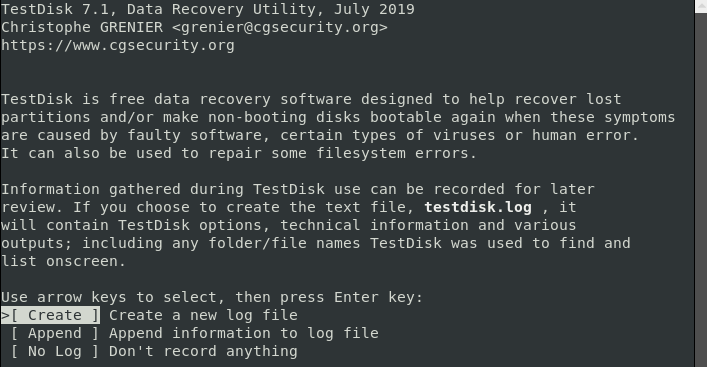
Schritt 2. Wählen Sie das betroffene Wiederherstellungslaufwerk
Die an Ihren Computer angeschlossenen Laufwerke werden auf dem Bildschirm Ihres Computers angezeigt. Wählen Sie das Laufwerk aus, das die wiederherzustellenden Ext4-Daten enthält und klicken Sie auf "Fortfahren". Drücken Sie anschließend die "Enter"-Taste. Falls das betroffene Laufwerk nicht auf dem Computer angezeigt wird, wählen Sie die "Sudo" Option und geben Sie Ihr Passwort ein, um das Wiederherstellungslaufwerk auszuwählen.
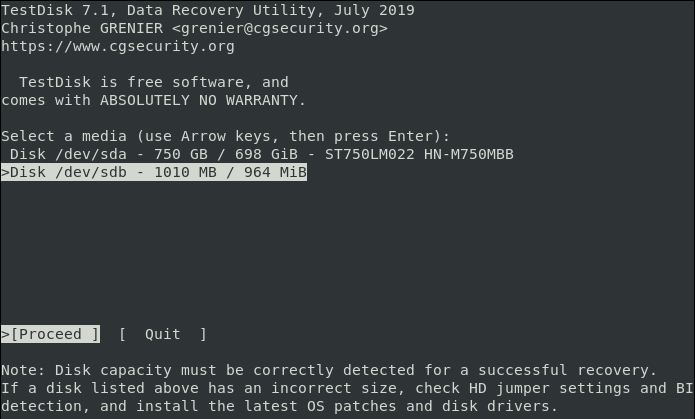
Schritt 3. Wählen Sie den Typ der Partitionstabelle
Die beste Wahl des Partitionslaufwerks wird als Hinweis hervorgehoben. Wählen Sie den markierten Partitionstyp und drücken Sie die Eingabetaste. Wählen Sie die passende Option aus den aufgelisteten Wiederherstellungsoptionen aus, je nach Ihren Bedürfnissen.
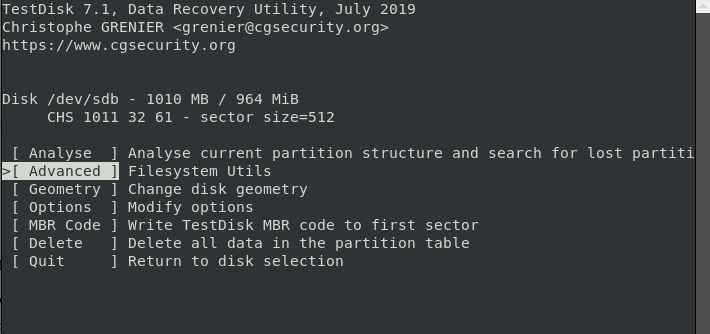
Schritt 4. Wählen Sie die Partition des Quelllaufwerks für verlorene Dateien
Wählen Sie aus der Liste der angezeigten Optionen die Partition des Quelllaufwerks der Ext4-Datei aus und drücken Sie die "Enter"-Taste, um fortzufahren. Wählen Sie dann das betroffene Dateiquellverzeichnis aus und die Liste der verlorenen Ext4-Dateien wird auf Ihrem Bildschirm angezeigt. Durchsuchen Sie die Ext4-Dateien, die wiederhergestellt werden sollen und wählen Sie sie aus.
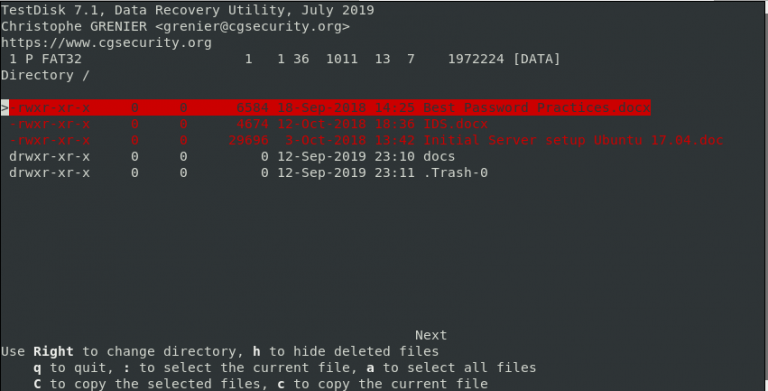
Schritt 5. Ext4-Daten wiederherstellen
Um Ext4-Daten unter Linux wiederherzustellen, kopieren Sie die wiederherzustellende Datei aus dem verlorenen Dateiverzeichnis und fügen Sie sie an dem von Ihnen gewünschten Ort ein. Um die wiederherzustellende Ext4-Datei zu kopieren und einzufügen, drücken Sie einfach "C" auf Ihrer Tastatur. Nach dem Einfügen wird Ihre Ext4-Datei erfolgreich auf Ihrem Linux-Computer abgerufen.
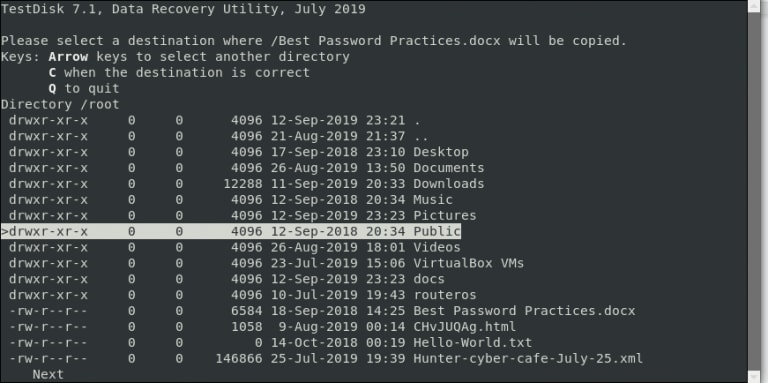
Fazit:
Um von Windows aus auf Ihre Ext4-Daten auf Ihrem Linux-Computer zuzugreifen oder diese wiederherzustellen, benötigen Sie eine schnelle und zuverlässige Datenwiederherstellungs-Software eines Drittanbieters. Das liegt daran, dass Linux zwar über eine eingebaute Unterstützung für Windows NTFS-Partitionen verfügt, das Windows-Betriebssystem aber nicht direkt auf Linux-Partitionen zugreifen kann und dies nur mit einer guten Datenwiederherstellungssoftware möglich ist.
Das beliebteste und zuverlässigste Datenwiederherstellungstool, das derzeit erhältlich ist, ist die Wondershare Recoverit Data Recovery Software. Die Software ist schnell und die beste, wenn es um die Wiederherstellung von Daten von Ext4, Ext3 und Ext2 Linux-Partitionen unter Windows geht.
Tipps für Datenrettung
- Computer-Datenrettung
- Kostenlose Datenrettungssoftware
- Top 5 kostenlose Datenrettungssoftware
- Editor-Dateien wiederherstellen
- Top 5 Open Source Datenrettungsprogramme
- Die beste Video-Wiederherstellung
- Die beste Foto-Wiederherstellung
- Telefon-Datenrettung
- Datenwiederherstellung nach einem Factory Reset auf Android
- Dateien von Android Speicherkarte wiederherstellen
- Dateien auf Nokia-Handys wiederherstellen
- Dateien auf einem LG Mobiltelefon wiederherstellen
- Dateien von einem Smartphone wiederherstellen
- Top 8 der kostenlosen Android Wiederherstellungssoftwares
- Mehr
- Recover My Files mit Lizenzschlüssel cracken
- iMovie-Dateien mit iMovie Recovery wiederherstellen
- Bewertung von Disk Drill
- Alles über Stellar Data Recovery Aktivierungsschlüssel
- Easy Recovery Essentials Free für Windows
- Hetman Partition Recovery
- Testbericht für DiskDigger Pro
- Bewertung von Recuva Free Data Recovery




Classen Becker
chief Editor